|
|||||
Outlook Expressはタスクトレイに常駐するようには作られていないので、ずっと不便に思っていました。 以前からOutlook Expressをタスクトレイで実行したいと思っていましたが、良いソフトが見つからず、 タスクトレイ実行ツールというソフトを作りました。大変便利だと思いますのでその使い方を紹介します。 Outlook Express以外のアプリケーションもタスクトレイに常駐させる事が出来ますのでお試しください。 また、「既存アプリをタスクトレイに常駐させる方法」でもOutlook Expressをタスクトレイに常駐出来ます。 1.タスクトレイ実行ツール(TaskTrayExec.exe)をダブルクリックして起動します。 タスクトレイで実行するショートカットを作成する画面が表示されます。 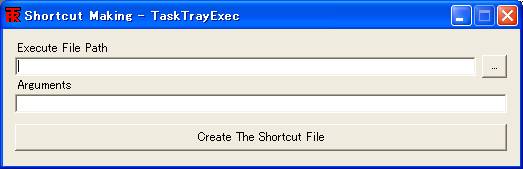 Execute File PathにOutlook ExpressのEXEのPATHを入力します。「...」ボタンで参照する事も出来ます。 Outlook ExpressのEXEのPATHは通常「C:\Program Files\Outlook Express\msimn.exe」だと思います。 Outlook ExpressではArguments(起動パラメタ)を指定する必要は有りませんが、指定する場合は パラメタ1つ1つをダブルクオーテーション(”)で囲んだ方が安全です。 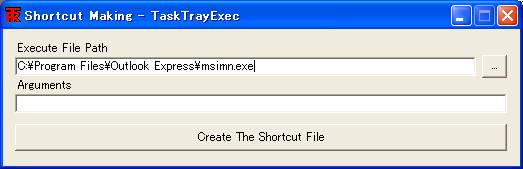 「Create The Shortcut File」ボタンをクリックし、ショートカットファイルを作成します。 ※ついでに、作成したショートカットのプロパティを見てみましょう。 「ショートカット」タブの「リンク先」が次のようになっています。 「C:\TaskTrayExec\TaskTrayExec.exe "C:\Program Files\Outlook Express\msimn.exe"」 タスクトレイ実行ツール(TaskTrayExec.exe)の引数にOutlook ExpressのPATHが指定されています。 この例ではOutlook Expressですが別のプログラムを指定する事も出来ます。 <TaskTrayExecの起動パラメタの例> TaskTrayExec ["実行ファイルPATH"] ["起動パラメタ1"] ["起動パラメタ2"] ["起動パラメタ3"]... (メモ帳の例)TaskTrayExec "C:\Windows\System32\notepad.exe" "c:\Temp\Test.txt" (WEBの例)TaskTrayExec "c:\Temp\Test.url" 2.作成したショートカットを実行します。 Outlook Expressがタスクトレイにアイコン表示されます。(これだけで完了です。) 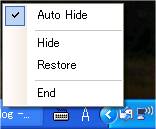 Outlook Expressアイコンをマウス右ボタンクリックするとメニューが表示されます。 「Auto Hide」を選択(チェック)して置くと、次回起動時に自動的にウィンドウを隠す事が出来ます。 このショートカットをスタートアップに登録すると、ログイン時に自動的にOutlook Expressを起動する ことが出来ます。 さて、Outlook Expressで定期的に受信メールを監視させる方法ですが、Outlook Expressの「ツール」の 「オプション」を開き、「全般」タブの「新着メールをチェックする」を 選択(チェック)します。 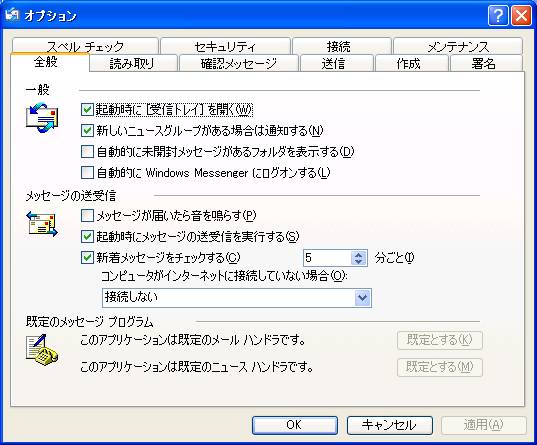 以上の方法で、 ログイン時に自動的にOutlook Expressを起動しタスクトレイで常駐(ウィンドウ非表示)させ、 定期的に受信メールのチェックが出来るようになります。 <タスクトレイ実行ツールについての注意事項> ※残念ながらこのツールで全てのファイル(.exe等)をタスクトレイで実行出来る訳ではありません。 例えば「エクスプローラ」や「インストーラで作成されたショートカット」がタスクトレイで実行出来無い 事を確認しています。他にもタスクトレイで実行出来ないファイルがあると思いますのでご了承ください。 <Outlook Expressについての注意事項> 以下の現象は「タスクトレイ実行ツール(TaskTrayExec.exe)」による原因ではありません。 ※Outlook Expressを起動したままログオフ(ログアウト)やシャットダウンをすると、 「ウィンドウ ステーションがシャットダウン中であるため、アプリケーションが初期化に失敗しました。」 というエラーが一瞬表示される事(毎回?)があります。その場合、イベントビューアーにも 「アプリケーション ポップアップ: dwwin.exe - DLL 初期化の失敗・・・」と出力されます。 この現象は解決方法が無く、しかし特に問題無い現象のようです。 気になる方はシャットダウンの前にOutlook Expressを手動で終了させる必要があります。 ※utlook Expressを起動したままログオフ(ログアウト)やシャットダウンをすると、 「DirectDBNotifyWndProcを終了しています」というメッセージが表示される事があります。 |
